En este artículo, le mostraremos cómo acceder a Plesk desde un iPhone con iOS 13.5. Puede configurar su cuenta de correo de forma manual o automática. Si lo está configurando automáticamente, no tendrá que especificar la mayoría de sus configuraciones de correo porque Plesk generará un código QR y un enlace para descargar su perfil de correo en su teléfono con las configuraciones necesarias.
Cómo configurar manualmente una cuenta de correo en un iPhone
1. En su iPhone, vaya a Configuración .
2. Haga clic en Contraseña y cuentas .
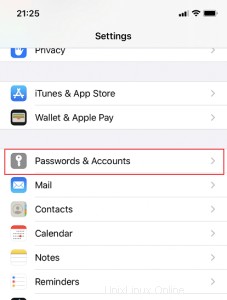
3. Haga clic en Agregar cuenta .
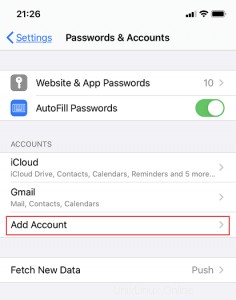
4. Seleccione Otro de la lista de proveedores.
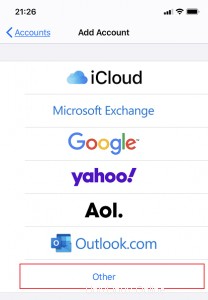
5. Haga clic en Agregar cuenta de correo .
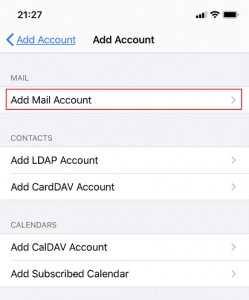
6. Ingrese la siguiente información en la Nueva Cuenta pantalla:
- El nombre que se mostrará en sus correos electrónicos
- Su dirección de correo electrónico completa
- La contraseña de su cuenta de correo electrónico
- Descripción de su cuenta (opcional)
7. Si desea conservar copias de los correos electrónicos en el servidor, haga clic en IMAP .
8. Si no desea guardar copias de los correos electrónicos en el servidor, haga clic en POP .
9. Especifique los detalles de sus servidores de correo entrante y saliente:
- En Nombre de host , ingrese su nombre de dominio, mail.domain.com, o el nombre de host del servidor
- En Nombre de usuario , introduce el nombre de tu cuenta de correo
- La contraseña de su cuenta de correo electrónico

10. Haga clic en Siguiente cuando termines.
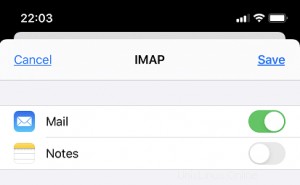
12. Cuando se verifique la conexión, elija la información que desea sincronizar con su teléfono y toque Guardar .
13. Su iPhone verificará la información de su cuenta. Una vez hecho esto, será redirigido a Correo , donde su cuenta aparecerá en Cuentas pantalla.
Nota :si tiene problemas para sincronizar sus mensajes, puede configurar las carpetas manualmente. Puede hacerlo seleccionando su nueva cuenta y haciendo clic en Avanzado sección. Elija un buzón y seleccione una carpeta coincidente en el servidor. Esto asegurará que sus carpetas estén sincronizadas sin importar desde dónde acceda a su correo electrónico.
Cómo configurar manualmente una cuenta de correo en un iPhone
1. Acceda a su panel de control de Plesk a través de su Tablero de HostPapa.
2. Vaya a Correo .
3. Haga clic en la i junto a su dirección de correo electrónico.
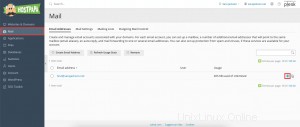
4. Seleccione iOS Mail en iPhone o iPad .
5. Configure su cuenta de correo de una de las siguientes maneras:
- Escanea el código QR generado con la cámara de tu iPhone
- Abra el enlace proporcionado en su dispositivo
6. Vuelva a su iPhone y haga clic en Permitir para que su teléfono descargue el perfil de su cuenta de correo.
7. Vaya a Configuración y haga clic en Perfil descargado .
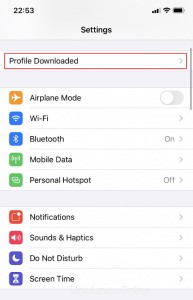
8. Haga clic en Instalar para instalar el perfil descargado.
9. Introduzca su contraseña y haga clic en Instalar .
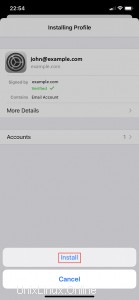
10. Introduzca la contraseña del servidor de correo entrante.
11. Haga clic en Siguiente .
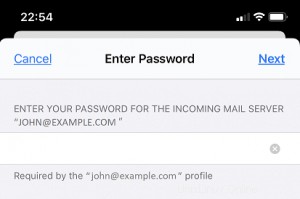
12. Cuando el perfil esté instalado, haga clic en Listo .
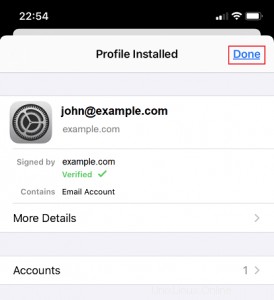
Accederás al Correo pantalla. Su cuenta aparecerá en la lista de Cuentas sección.
Si necesita ayuda con Plesk, abra un ticket de soporte desde su panel.